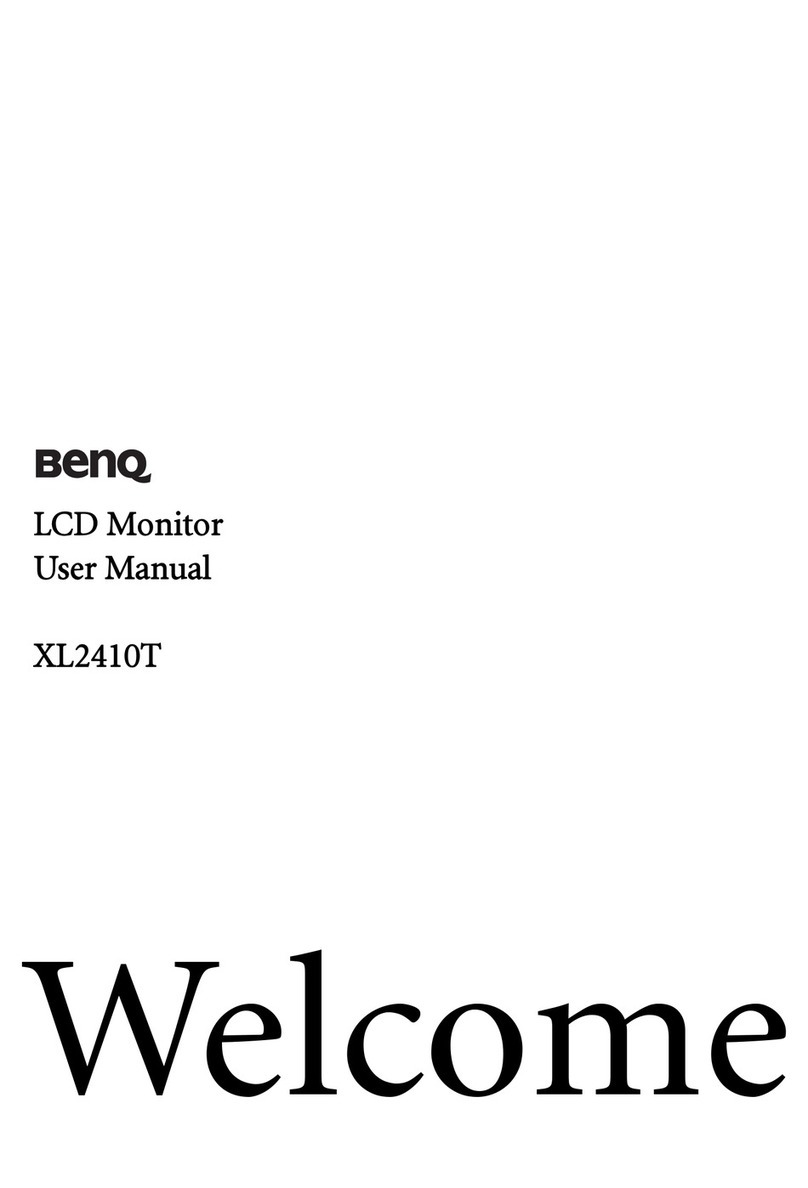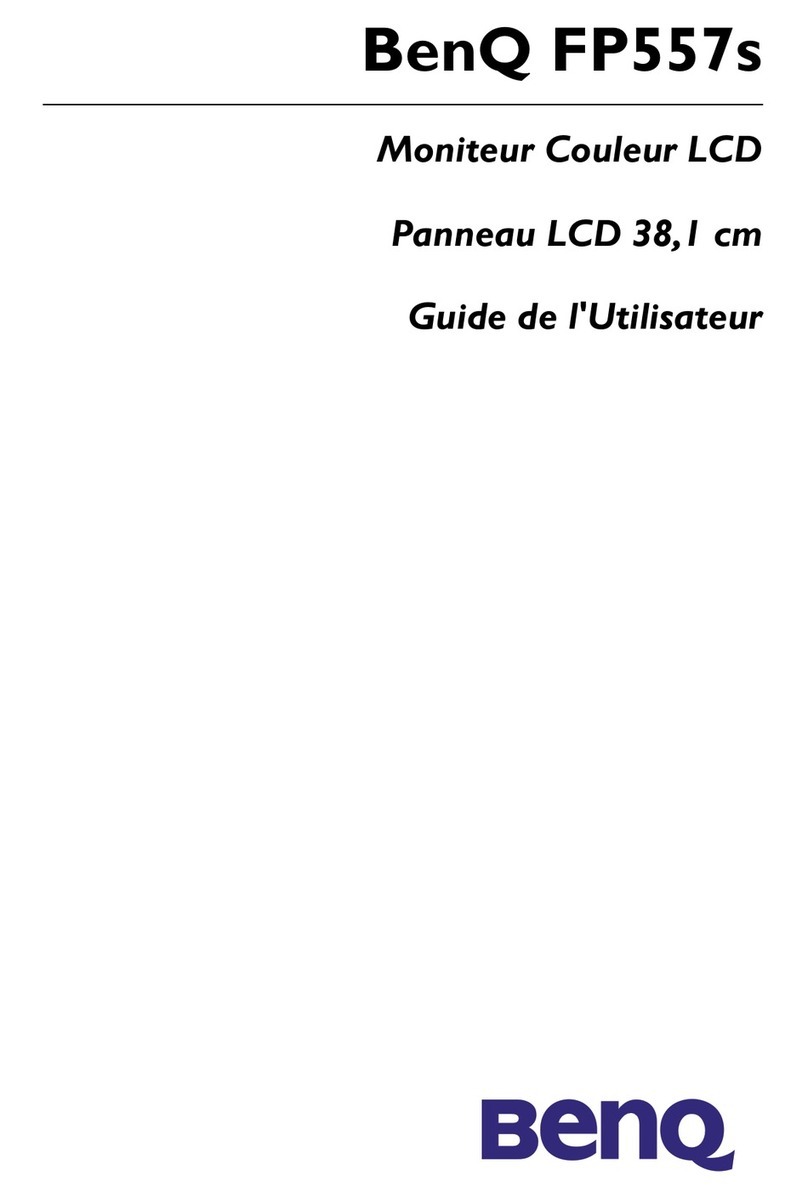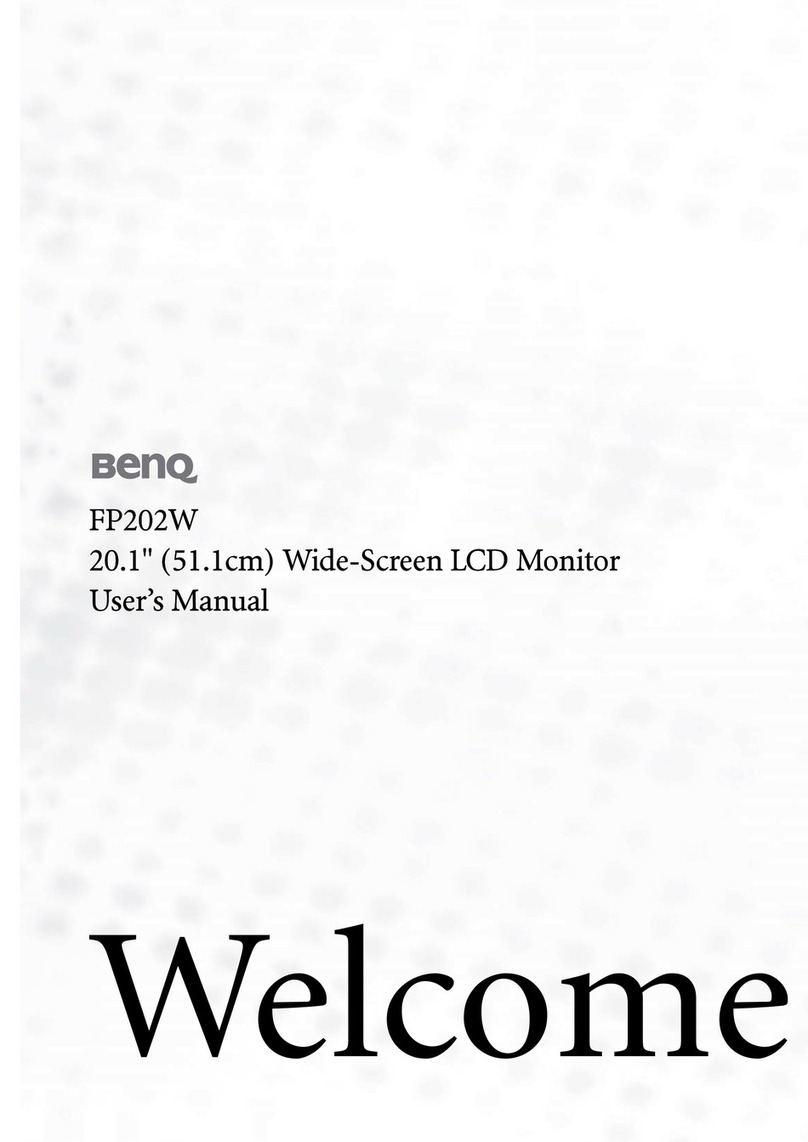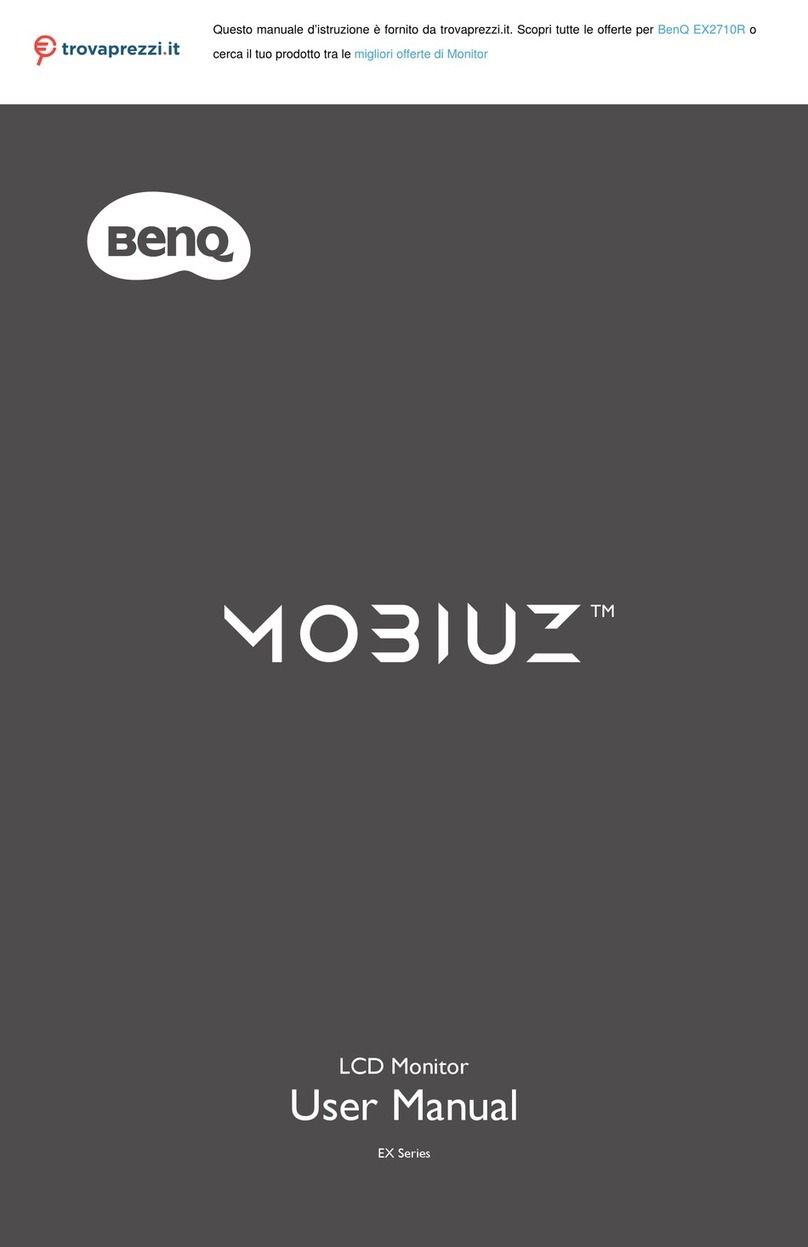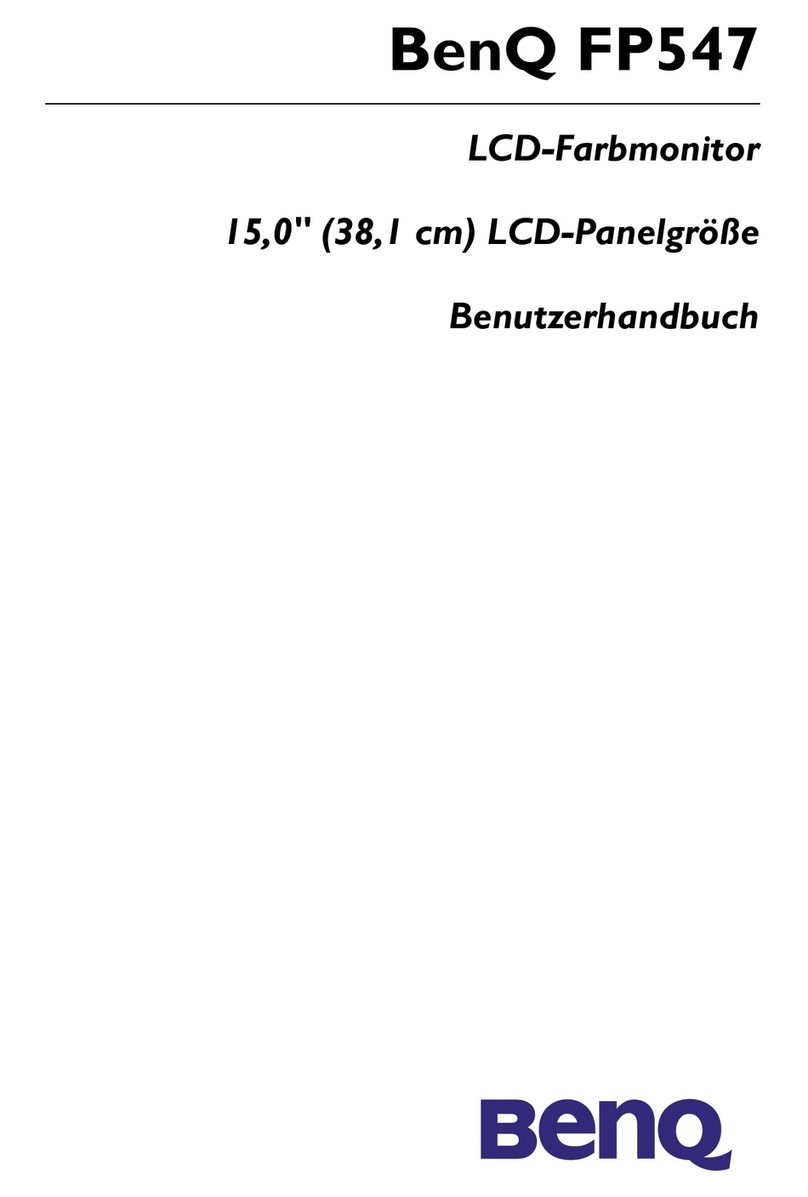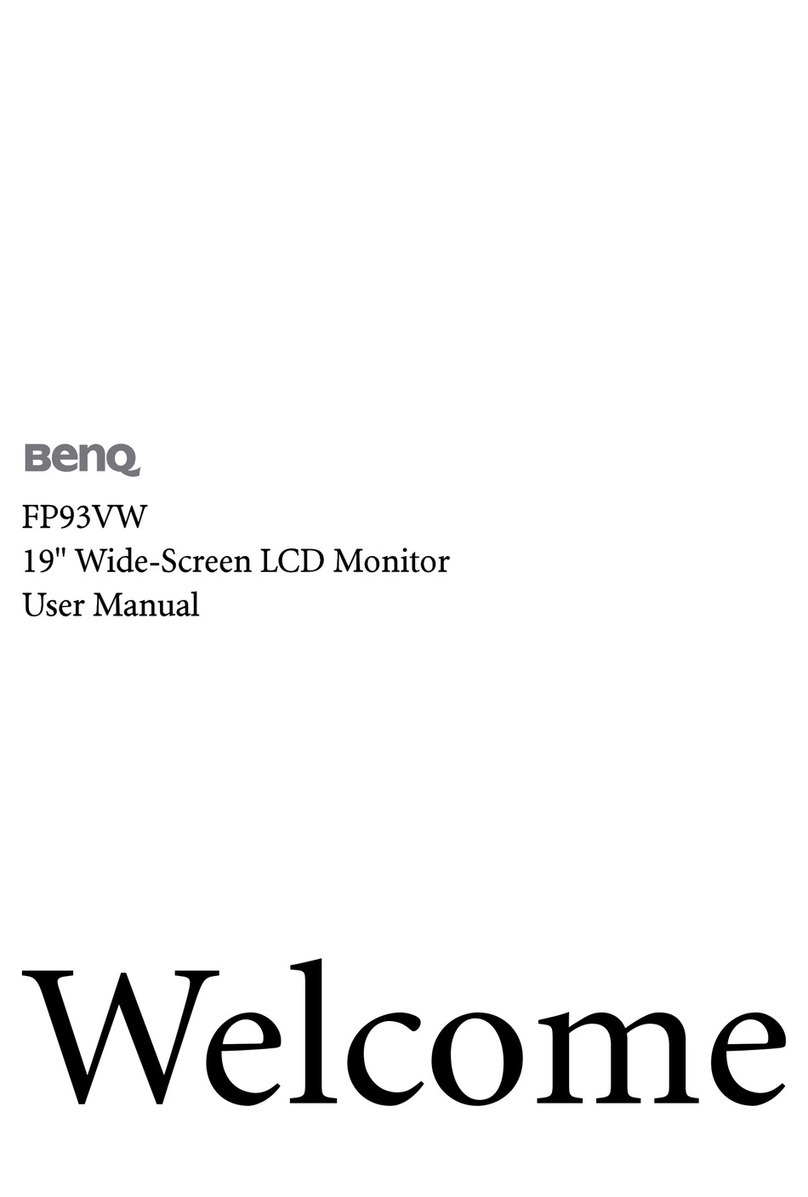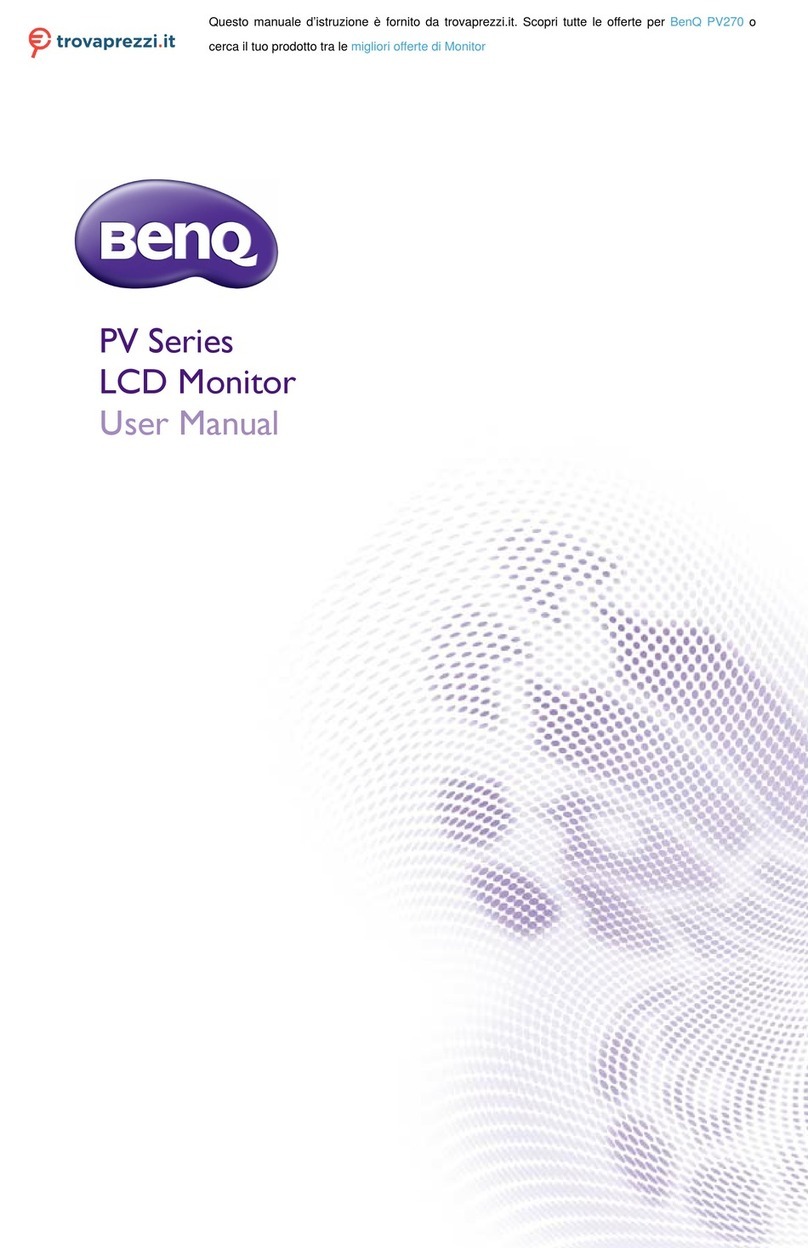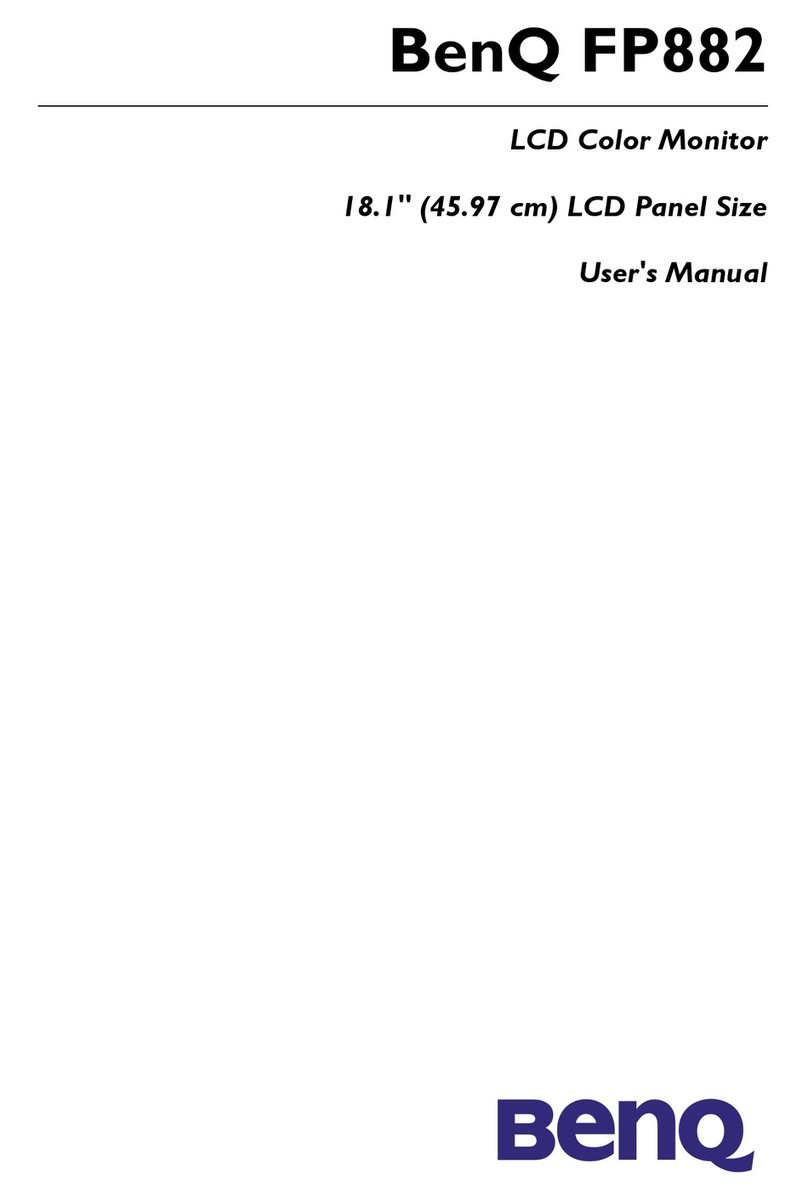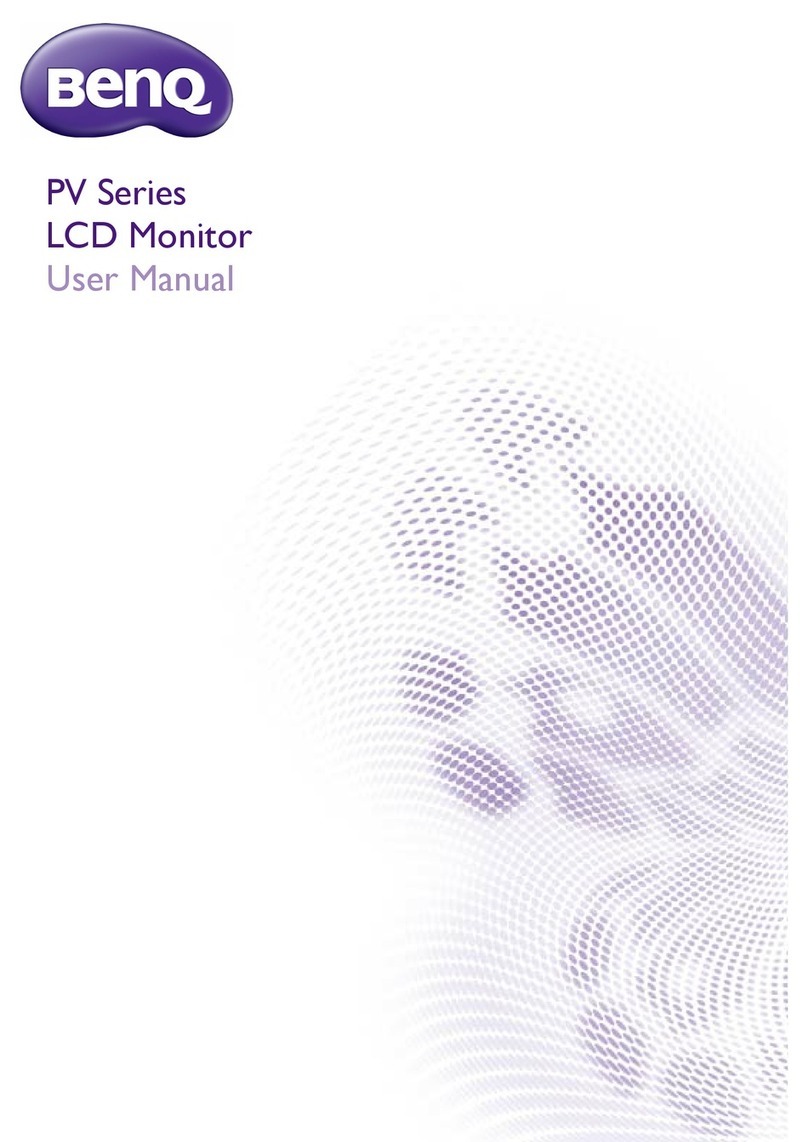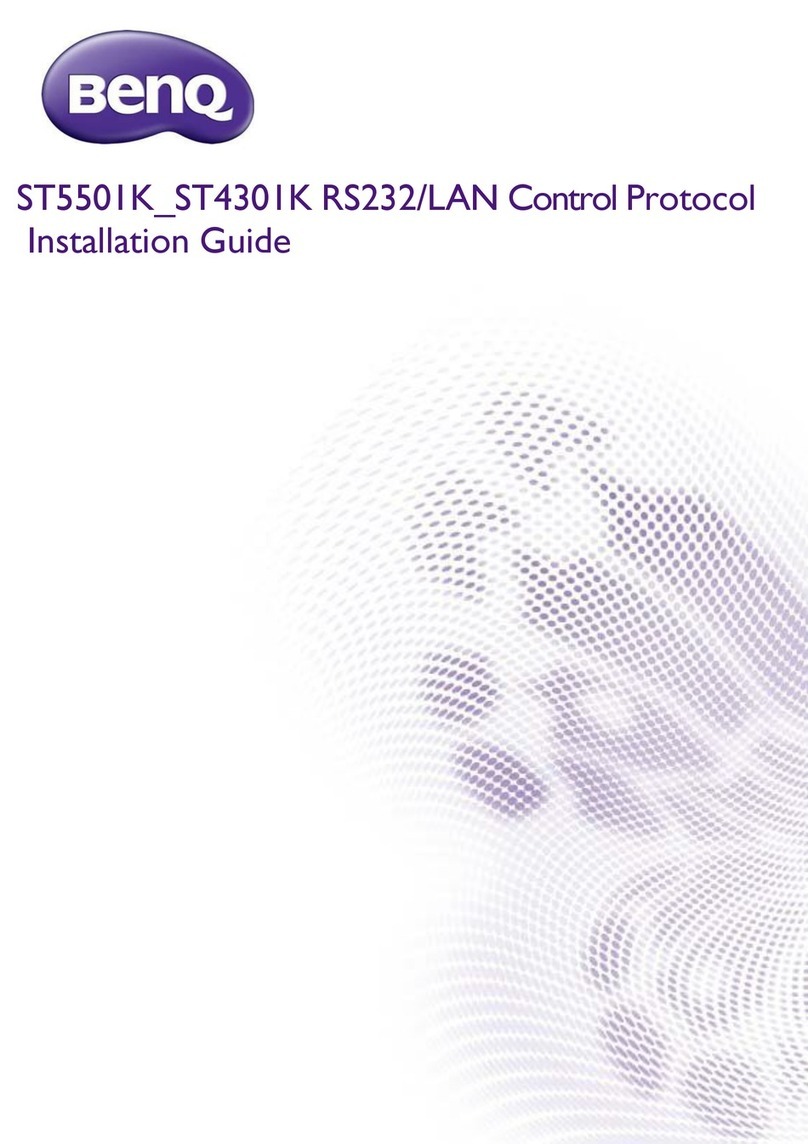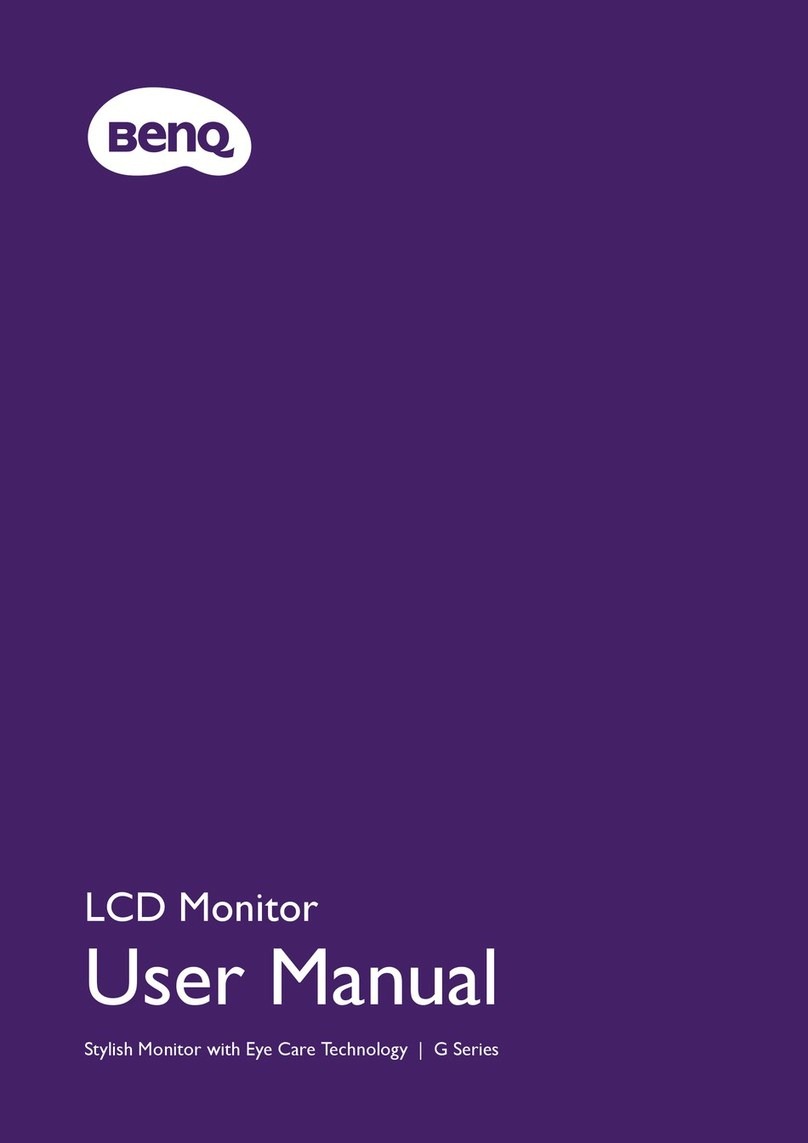2
Copyright
Copyright © 2003 BENQ Corporation. Tous droits réservés. Aucune partie de cette publication ne
peut être reproduite, transmise, transcrite, stockée sur un système d'archivage ou traduite dans
une langue ou un langage informatique, sous aucune forme ou par aucun moyen électronique,
mécanique, magnétique, optique, chimique, manuel ou autre, sans l'autorisation écrite préalable
de BENQ Corporation.
Limitation de responsabilité
BENQ Corporation n'assure aucune représentation ou garantie, expresse ou implicite, quant au
contenu de cette publication et refuse en particulier toute garantie, aptitude à la
commercialisation ou adéquation à un usage particulier. Par ailleurs, BENQ Corporation se
réserve le droit de réviser cette publication et d’apporter de temps à autre des modifications au
contenu de la présente publication sans obligation de préavis envers quiconque.
Observez ces instructions de sécurité pour obtenir les
meilleures performances et la plus grande longévité de
votre moniteur
Sécurité de l'alimentation électrique
•L'adaptateur CA isole l'équipement de l'alimentation CA.
•Le câble d'alimentation permet de mettre hors tension le matériel qui peut être branché. Placez
votre équipement près d'une prise électrique facilement accessible.
•Vous devez respecter le type d'alimentation indiqué sur l'étiquette de repérage. Si vous ne
connaissez pas le type d'alimentation auquel vous êtes raccordé, contactez votre revendeur ou
votre compagnie d'électricité.
Entretien et nettoyage
•Nettoyage Débranchez toujours la prise du moniteur avant de le nettoyer. Nettoyez la surface du
moniteur LCD avec un tissu non pelucheux et non abrasif. Ne pas utiliser de liquide, d'aérosol ou
de nettoyant pour vitres.
•Les orifices et les ouvertures situés au-dessus et à l'arrière du boîtier sont prévus pour la
ventilation. Ils ne doivent jamais être bloqués ou obstrués. Ce produit ne doit jamais être placé
près ou au-dessus d'un radiateur ou de toute autre source de chaleur, et il ne doit pas être placé
dans un espace clos sauf si un système de ventilation adéquat est en place.
•N'introduisez aucun objet, ne renversez aucun liquide dans l'appareil.
Entretien
•N'essayez pas de réparer par vous-même ce moniteur ; en l'ouvrant ou en enlevant le couvercle,
vous vous exposez notamment à des risques d'électrocution. En cas de mauvaise utilisation
comme décrit ci-dessus ou d'accident tel qu'une chute ou un choc, contactez un technicien de
service qualifié.
i
ii
iii
iv
v